如何让非加域电脑直接访问域服务器上的共享文件
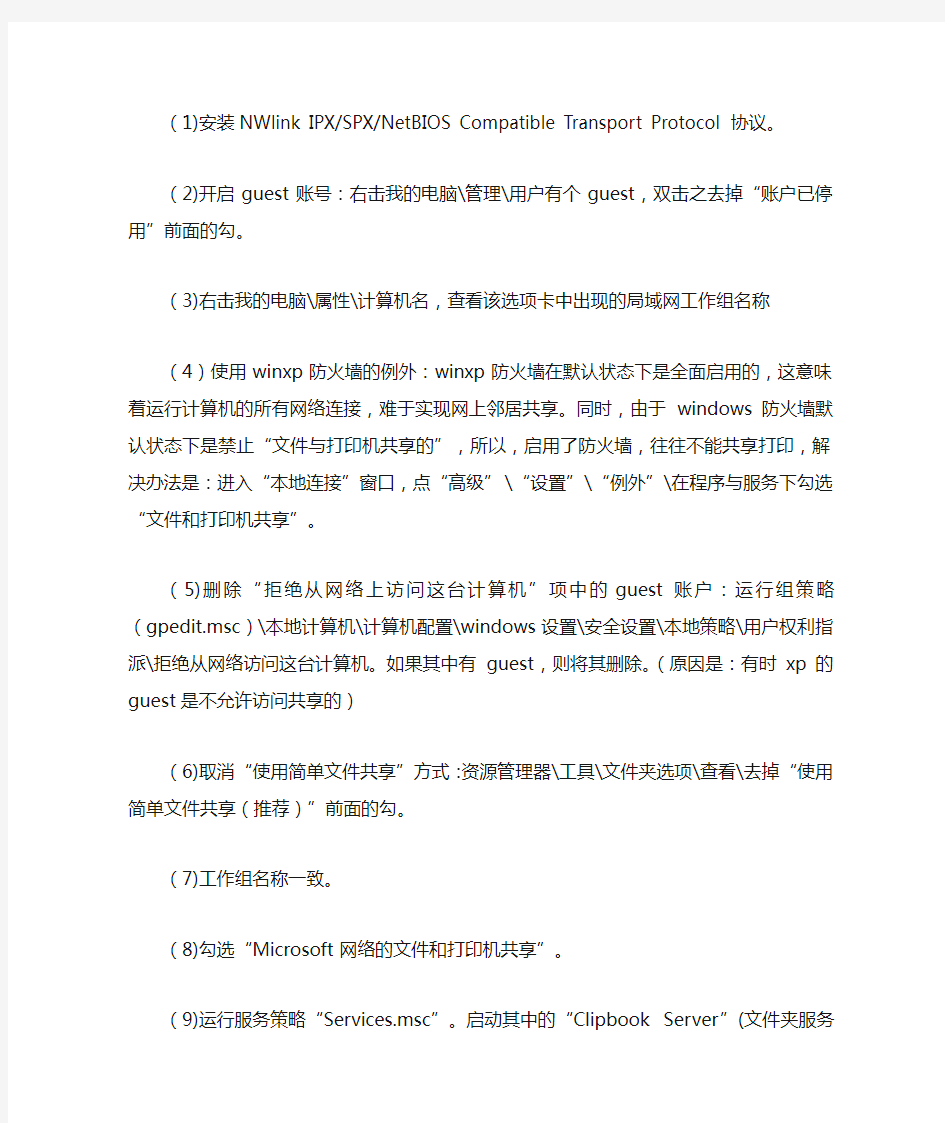
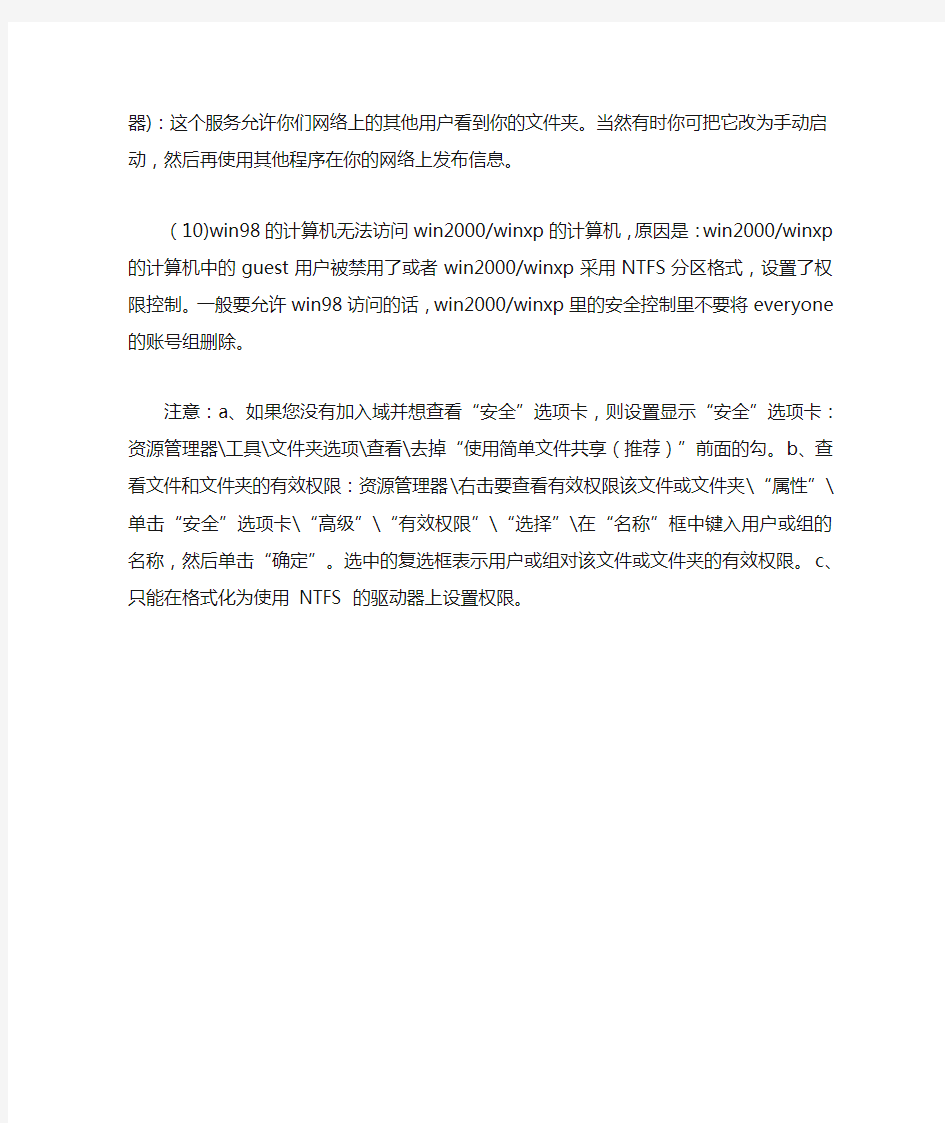
(1)安装NWlink IPX/SPX/NetBIOS Compatible Transport Protocol协议。
(2)开启guest账号:右击我的电脑\管理\用户有个guest,双击之去掉“账户已停用”前面的勾。
(3)右击我的电脑\属性\计算机名,查看该选项卡中出现的局域网工作组名称
(4)使用winxp防火墙的例外:winxp防火墙在默认状态下是全面启用的,这意味着运行计算机的所有网络连接,难于实现网上邻居共享。同时,由于windows防火墙默认状态下是禁止“文件与打印机共享的”,所以,启用了防火墙,往往不能共享打印,解决办法是:进入“本地连接”窗口,点“高级”\“设置”\“例外”\在程序与服务下勾选“文件和打印机共享”。
(5)删除“拒绝从网络上访问这台计算机”项中的guest账户:运行组策略(gpedit.msc)\本地计算机\计算机配置\windows设置\安全设置\本地策略\用户权利指派\拒绝从网络访问这台计算机。如果其中有guest,则将其删除。(原因是:有时xp的guest是不允许访问共享的)
(6)取消“使用简单文件共享”方式:资源管理器\工具\文件夹选项\查看\去掉“使用简单文件共享(推荐)”前面的勾。
(7)工作组名称一致。
(8)勾选“Microsoft网络的文件和打印机共享”。
(9)运行服务策略“Services.msc”。启动其中的“Clipbook Server”(文件夹服务器):这个服务允许你们网络上的其他用户看到你的文件夹。当然有时你可把它改为手动启动,然后再使用其他程序在你的网络上发布信息。
(10)win98的计算机无法访问win2000/winxp的计算机,原因是:win2000/winxp的计算机中的guest用户被禁用了或者win2000/winxp采用NTFS分区格式,设置了权限控制。一般要允许win98访问的话,win2000/winxp里的安全控制里不要将everyone的账号组删除。
注意:a、如果您没有加入域并想查看“安全”选项卡,则设置显示“安全”选项卡:资源管理器\工具\文件夹选项\查看\去掉“使用简单文件共享(推荐)”前面的勾。b、查看文件和文件夹的有效权限:资源管理器\右击要查看有效权限该文件或文件夹\“属性”\单击“安全”选项卡\“高级”\“有效权限”\“选择”\在“名称”框中键入用户或组的名称,然后单击“确定”。选中的复选框表示用户或组对该文件或文件夹的有效权限。c、只能在格式化为使用NTFS 的驱动器上设置权限。
组策略设置系列篇之“安全选项”2
组策略设置系列篇之“安全选项”-2 选项, 设置 交互式登录:不显示上次的用户名 此策略设置确定“登录到Windows”对话框是否显示上次登录到该计算机的用户的名称。如果启用此策略设置,不显示上次成功登录的用户的名称。如果禁用此策略设置,则显示上次登录的用户的名称。 “交互式登录:不显示上次的用户名”设置的可能值为: ? 已启用 ? 已禁用 ? 没有定义 漏洞:能够访问控制台的攻击者(例如,能够物理访问的人或者能够通过终端服务连接到服务器的人)可以查看上次登录到服务器的用户的名称。攻击者随后可能尝试猜测密码,使用字典或者依靠强力攻击以试图登录。 对策:将“不显示上次的用户名”设置配置为“已启用”。 潜在影响:用户在登录服务器时,必须始终键入其用户名。 交互式登录:不需要按CTRL+ALT+DEL 此策略设置确定用户在登录前是否必须按Ctrl+Alt+Del。如果启用此策略设置,用户登录时无需按此组合键。如果禁用此策略设置,用户在登录到Windows 之前必须按Ctrl+Alt+Del,除非他们使用智能卡进行Windows 登录。智能卡是一种用来存储安全信息的防篡改设备。 “交互式登录:不需要按CTRL+ALT+DEL”设置的可能值为: ? 已启用 ? 已禁用 ? 没有定义 漏洞:Microsoft 之所以开发此功能,是为了更便于身体有某种残疾的用户登录到运行Windows 的计算机。如果不要求用户按Ctrl+Alt+Del,他们容易受到尝试截获其密码的攻击。如果要求用户在登录之前按Ctrl+Alt+Del,用户密码则会通过受信任路径进行通信。 攻击者可能会安装看似标准Windows 登录对话框的特洛伊木马程序,并捕获用户的密码。攻击者随后将能够使用该用户具有的特权级别登录到被侵入的帐户。 对策:将“不需要按CTRL+ALT+DEL”设置配置为“已禁用”。
域控服务器迁移步骤(精)
域控服务器迁移步骤 假设主域控制器的IP为192.168.1.10,额外域控制器的IP为192.168.1.20 第一步:主域迁移之前的备份: 1. 备份主域服务器的系统状态 2. 备份主域服务器的系统镜像 3. 备份额外域服务器的系统状态 4. 备份额外域服务器的系统镜像 第二步:主域控制迁移: 1.在主域控服务器(19 2.168.1.10)上查看FSMO(五种主控角色)的owner(拥有者),安装Windows Server 2003系统光盘中的Support目录下的support tools 工具,然后打开提示符输入: netdom query fsmo 查看域控主机的五种角色是不是都在主域服务器上,当然也有可能在备份域控服务器上。 2.将域控角色转移到备份域服务器(192.168.1.20) 在主域控服务器(192.168.1.10)执行以下命令: 2.1 进入命令提示符窗口,在命令提示符下输入: ntdsutil 回车, 再输入:roles 回车, 再输入connections 回车, 再输入connect to server 192.168.1.20 (连接到额外域控制器) 提示绑定成功后,输入q退出。 2.2 依次输入以下命令: Transfer domain naming master Transfer infrastructure master Transfer PDC Transfer RID master Transfer schema master 以上的命令在输入完成一条后都会有提示是否传送角色到新的服务器,选择YES,完成后按Q退出界面。 2.3 五个步骤完成以后,进入192.168.1.20,检查一下是否全部转移到备份服务器192.168.1.20上,打开提示符输入: netdom query fsmo 再次查看域控制器的5个角色是不是都在192.168.1.20上面。 3. 转移全局编录: 3.1 打开“活动目录站点和服务”,展开site->default-first-site-name->servers,展开192.168.1.20, 右击【NTDS Settings】点【属性】,勾上全局编录前面的勾。 然后展开192.168.1.10,右击【NTDS Settings】点【属性】,去掉全局编录前面的勾。
《域管理》教程
?域和工作组 域和工作组是针对网络环境中的两种不同的网络资源管理模式。 在一个网络内,可能有成百上千台电脑,如果这些电脑不进行分组,都列在“网上邻居”内,可想而知会有多么乱。为了解决这一问题,Windows 9x/NT/2000就引用了“工作组”这个概念,将不同的电脑一般按功能分别列入不同的组中,如财务部的电脑都列入“财务部”工作组中,人事部的电脑都列入“人事部”工作组中。你要访问某个部门的资源,就在“网上邻居”里找到那个部门的工作组名,双击就可以看到那个部门的电脑了。 在对等网模式(PEER-TO-PEER)下,任何一台电脑只要接入网络,就可以访问共享资源,如共享打印机、文件、ISDN上网等。尽管对等网络上的共享文件可以加访问密码,但是非常容易被破解。在由Windows 9x构成的对等网中,数据是非常不安全的。一般来说,同一个工作组内部成员相互交换信息的频率最高,所以你一进入“网上邻居”,首先看到的是你所在工作组的成员。如果要访问其他工作组的成员,需要双击“整个网络”,就会看到网络上所有的工作组,双击工作组名称,就会看到里面的成员。 你也可以退出某个工作组,只要将工作组名称改动即可。不过这样在网上别人照样可以访问你的共享资源,只不过换了一个工作组而已。你可以随便加入同一网络上的任何工作组,也可以离开一个工作组。“工作组”就像一个自由加入和退出的俱乐部一样,它本身的作用仅仅是提供一个“房间”,以方便网络上计算机共享资源的浏览。 与工作组的“松散会员制”有所不同,“域”是一个相对严格的组织。“域”指的是服务器控制网络上的计算机能否加入的计算机组合。实行严格的管理对网络安全是非常必要的。 在“域”模式下,至少有一台服务器负责每一台联入网络的电脑和用户的验证工作,相当于一个单位的门卫一样,称为“域控制器(Domain Controller,简写为DC)”。“域控制器”中包含了由这个域的账户、密码、属于这个域的计算机等信息构成的数据库。当电脑联入网络时,域控制器首先要鉴别这台电脑是否是属于这个域的,用户使用的登录账号是否存在、密码是否正确。如果以上信息不正确,域控制器就拒绝这个用户从这台电脑登录。不能登录,用户就不能访问服务器上有权限保护的资源,只能以对等网用户的方式访问Windows共享出来
域组策略域控中组策略基本设置
域控中组策略基本设置 计算机配置:要重启生效用户配置:注销生效 策略配置后要刷新:gpupdate /force 组策略编辑工具!-----gpmc.msi (工具) 使用:运行--->gpmc.msc 如下键面: 文件夹重定向: 1.在域控建立一共享文件夹,权限放到最大(完全控制,无安全隐患!) 2.域账户用户登录任一台机器都能看到我的文档里的自己的东西! 禁止用户安装软件: 1.给域用户基本权限(Domain user),但有时基本应用软件也不能运行! 2.把域用户加入到本地power user 组可以运行软件! 域用户添加Power user组 3.用本地用户登录机器查看! 禁止卸载: 1.权限domain user + 管理模板(相当于改动注册表!!) 2.再把控制面板里的“添加删除程序”禁用 禁止使用USB: 1.工具(程序模板usb.adm),拷到C:\WINDOWS\inf\usb.adm 3. 4. 5. 6. 7.客户端机器重启生效 禁止绿色软件安装,如:迅雷,QQ等--------建立哈希规则: 建立了哈希规则后不论此软件放在机器的任何路径,都将被禁止! GPO软件分发: 1.工具:Advanced Installer 制作MSI格式文件 2.在DC上建立一共享文件夹。把*.MSI格式文件放入,附Authenticated 可读,Admini 完 全控制 3.编辑组策略-→用户配置-→软件安装-右击→\\(DC的IP\共享名) 4.软件安装右击→程序包-→*.MSI →已发布\已指派 停止域客户端的防火墙: 右击,域→计算机-→Windows-设置→安全设置-→系统服务→windows firewall 漫游: 1.账号在客户机上登录 2.在server上建议账号空间
Windows7中安装AutoCAD2008时提示“错误1606,无法访问网络位置AutodeskAutoCAD2008R17.1chs”
1、如果是出现错误1606,无法访问网络位置Autodesk\AutoCAD 2008\R17.1 \chs\时, 你可以试试下面这个方法: 打开注册表编辑器,找到HKEY_CURRENT_USER\Softwar e\Microsoft\Windows\CurrentVersion\Explorer \Shell Folders 这个注册键包含指向当前用户特征的键值。你必须保证每一个键值在Windows Explorer地址栏里面输入都是正确的。如C:\Users\OEM\AppData\Roaming\Microsoft\Windows \Cookies中将OEM改为你的用户名即可,注意所有的都要改。下面的代码是打开管理员账户(即Administrat or),你可以将下面的内容粘贴到一个新建的记事本里,然后将扩展名改为REG,然后双击该文件导入注册表,也可以在注册表中找到相应的位置,按下面的键值修改。Wi ndows Registry Editor Version 5.00 [HKEY_LOCAL_MACHINE\SOFTWARE\Micros oft\Windows NT\CurrentVersion\Winlogon\SpecialAccounts\UserList] "Administrator"= dword:00000001 win7装AutoCAD 2008是弹出:错误1606。无法访问网络位置 Autodesk\AutoCAD2008\R17.1\chs\,结果安装不了。 解决方法 您收到以上错误信息的原因在于,指向当前用户特征的Windows注册表键值设置不正确。 您可以按照以下操作来解决此类问题: 打开C:\Windows 找到Regedit.exe文件,双击该文件,打开“注册表编辑器”。 在注册表编辑器中,找到以下键值: HKEY_CURRENT_USER\Software\Microsoft\Windows\CurrentVersion\Ex plorer\Shell Folders 该注册表键值中包含指向当前用户特征的键值。您需要在资源管理器的“地址栏”内输入这些值,并确保正确。如果上述路径中有任何一个出错,您就需要更正该值,然后再次安装Autodesk产品。
win2003域控制器 升级 迁移到win2008R2详细步骤
win2003域控制器升级迁移到win2008的详细步骤 原 Domain Control情况如下: 计算机名: whdgap01.WHDG.local IP地址: 192.168.2.31/24 (DNS: 192.168.2.31;202.96.134.133 GW:192.168.2.1/24) 操作系统: Windows Server 2003 Enterprise Edition SP1 提供服务: Domain Control、DNS 完成升级后,增加 Server2008为域控制器 计算机名: whdgap01.WHDG.local IP地址: 192.168.2.31/24 (DNS: 192.168.2.31;202.96.134.133 GW:192.168.2.1/24) 操作系统: Windows Server 2008 R2 enterprise 提供服务: Domain Control、DNS Win2003域添加Win2008域控制器 1、安装Windows Server 2008服务器。 2、将win2008加入域whdg中
3、对Forest(林)、 Domian(域)和RODC(域控制器)进行扩展。 在原 Windows Server 2003 域控制器上运行 Windows Server 2008的ADPREP工具,该工具位于 Windows Server 2008 光盘中的 Source\adprep目录下,复制 adprep目录到Windows Server 2003域控制上的任意磁盘分区中。 注意:扩展操作在DC2003(域控制器)上进行操作。 开始-运行-CMD,进入D分区的ADPREP目录输入 adprep /forestprep 根据提示,选择”C “,并按下 Enter键继续。(林拓展)
域控制器建立完整教程
域控制器建立完整教程 Company number:【0089WT-8898YT-W8CCB-BUUT-202108】
[上海360宽带网] [制作人:360宽带网] [] [360宽带网口号:为人民服务] 把一台成员服务器提升为域控制器(一) 目前很多公司的网络中的PC数量均超过10台:按照微软的说法,一般网络中的PC 数目低于10台,则建议采对等网的工作模式,而如果超过10台,则建议采用域的管理模式,因为域可以提供一种集中式的管理,这相比于对等网的分散管理有非常多的好处,那么如何把一台成员服务器提升为域控我们现在就动手实践一下: 本篇文章中所有的成员服务器均采用微软的Windows Server 2003,客户端则采用Windows XP。 首先,当然是在成员服务器上安装上Windows Server 2003,安装成功后进入系统,我们要做的第一件事就是给这台成员服务器指定一个固定的IP,在这里指定情况如下: 机器名:Server 由于Windows Server 2003在默认的安装过程中DNS是不被安装的,所以我们需要手动去添加,添加方法如下:“开始—设置—控制面板—添加删除程序”,然后再点击“添 加/删除Windows组件”,则可以看到如下画面: 向下搬运右边的滚动条,找到“网络服务”,选中: 默认情况下所有的网络服务都会被添加,可以点击下面的“详细信息”进行自定义安装,由于在 这里只需要DNS,所以把其它的全都去掉了,以后需要的时候再安装: 然后就是点“确定”,一直点“下一步”就可以完成整个DNS的安装。在整个安装过程中请保证Windows Server 2003安装光盘位于光驱中,否则会出现找不到文件的提示,那就需要手动定位 了。 安装完DNS以后,就可以进行提升操作了,先点击“开始—运行”,输入“Dcpromo”,然后回车 就可以看到“Active Directory安装向导”
管理员操作手册 AD域控及组策略管理 CTO
AD域控及组策略管理 目录一、Active Directory(AD)活动目录简介 1、工作组与域的区别........................................ 2、公司采用域管理的好处.................................... 3、Active Directory(AD)活动目录的功能...................... 二、AD域控(DC)基本操作.................................... 1、登陆AD域控............................................. 2、新建组织单位(OU)...................................... 3、新建用户................................................ 4、调整用户................................................ 5、调整计算机.............................................. 三、AD域控常用命令.......................................... 1、创建组织单位:(dsadd)................................... 2、创建域用户帐户(dsadd)................................... 3、创建计算机帐户(dsadd)................................... 4、创建联系人(dsadd)....................................... 5、修改活动目录对象(dsmod)............................... 6、其他命令(dsquery、dsmove、dsrm)....................... 四、组策略管理 .............................................. 1、打开组策略管理器........................................ 2、受信任的根证书办法机构组策略设置........................ 3、IE安全及隐私组策略设置 .................................
解决局域网共享问题,提示:无法访问.你可能没有权限使用网络资源
默认情况下,Windows XP的本地安全设置要求进行网络访问的用户全部采用来宾方式。同时,在Windows XP安全策略的用户权利指派中又禁止Guest用户通过网络访问系统。这样两条相互矛盾的安全策略导致了网内其他用户无法通过网络访问使用Windows XP的计算机。你可采用以下方法解决. 方法一:解除对Guest账号的限制 点击“开始→运行”,在“运行”对话框中输入“GPEDIT.MSC”(或者输入:secpol.msc,打开本地安全设 置),打开组策略编辑器,依次选择“计算机配置→Windows设置→安全设置→本地策略→用户权利指派”,双击“拒绝从网络访问这台计算机”策略,删除里面的“GUEST”账号。这样其他用户就能够用Guest 账号通过网络访问使用Windows XP系统的计算机了。 方法二:更改网络访问模式 打开组策略编辑器,依次选择“计算机配置→Windows设置→安全设置→本地策略→安全选项”,双击“网络访问:本地账号的共享和安全模式”策略,将默认设置“仅来宾?本地用户以来宾身份验证”,更改为“经典:本地用户以自己的身份验证”。 现在,当其他用户通过网络访问使用Windows XP的计算机时,就可以用自己的“身份”进行登录了(前提是Windows XP中已有这个账号并且口令是正确的)。 3、将安全选项中的使用空密码的本地账户只允许控制台登录改为已禁用。原来在“安全选项”中有一个“账户:使用空白密码的本地账户只允许进行控制台登录”策略默认是启用的,根据Windows XP 安全策略中拒绝优先的原则,密码为空的用户通过网络访问使用Windows XP的计算机时便会被禁止。我们只要将这个策略停用即可解决问题。 一般情况下上述方法可实现局域网之间文件共享了。倘若仍不能访问,需检查一下设置: 1、关闭防火墙,防火墙会阻止计算机之间的访问; 2、启用guest账户; 3、本地连接-属性- Microsoft网络的文件和打印机共享; 4、我的电脑→工具→文件夹选项→查看→去掉“使用简单文件共享(推荐)”前的勾; 5、注册表:HKEY_LOCAL_MACHINE\SYSTEM\CurrentControlSet\Control\Lsa右边窗口 RestrictAnonymous的值是否为0; 6、检查电脑是否在工作组计算机中;右击“我的电脑”→“属性”→“计算机名”,看该选项卡 中有没有出现你的局域网工作组名称,如“workgroup”等。然后单击“网络ID”按钮,开始“网络标识向导”:单击“下一步”,选择“本机是商业网络的一部分,用它连接到其他工作着的计算机”;单击“下一步”,选择“公司使用没有域的网络”;单击“下一步”按钮,然后输入你的局域网的工作组名,如“work”,再次单击“下一步”按钮,最后单击“完成”按钮完成设置。 7、Server服务是否启动;运行-services.msc- 找到"server"服务,启动该服务即可; 8、设置密码访问的方法改下以下设置即可: (1).开始-运行secpol.msc -本地策略-安全选项-在右边找到“网络访问:本地用户的共享和安全模式-属性-改成”仅来宾-本地用户以来宾身份验证“确定。
AD域的迁移
主域控制器的迁移 现有环境:一台主域控制器(含AD和数据库及其WEB程序);有一台备份域控制器;一台新的服务器6850。 目的:将主域控制器迁移到新的服务器6850上 步骤:1.首先将6850作为备份域控制器 2. SERVER1的所有信息从活动目录里面删除 3.把FSMO角色强行夺取过来 4.设置全局编录 具体操作: (1)运行dcpromo命令 (3)弹出Active Directory安装向导,点“下一步” (4)这里以默认,点“下一步”
(5)选“现有域的额外域控制器”,点“下一步” 随后--输入管理员及密码--还原模式密码--最后一步配置(没有截图了) 加入过程中可能会碰到问题,如果有的话 参考https://www.360docs.net/doc/8116280147.html,/archiver/tid-151189.html https://www.360docs.net/doc/8116280147.html,/t/20030910/10/2243270.html# 然后到google上去查找! 运行ntdsutil
Metadata cleanup ----清理不使用的服务器的对象 Select operation target Connet to domain https://www.360docs.net/doc/8116280147.html, Quit List sites List domains in site--显示一下Site中的域 Select domain 0
List servers for domain in site—找到2台服务器 Select server 0--删除0号已经坏掉的服务器 Quit—退到上一层菜单 Remove selected server—删除服务器对象 使用ADSI EDIT工具删除Active Directory users and computers中的Domain controllers中欲删除的服务器对象
linux下的域控做法
IBM X3400-MT7674安装redhat AS5布署samba3域控和文件服务器 来源: ChinaUnix博客日期:2008.09.11 11:06(共有0条评论) 我要评论 IBM X3400-MT7674安装redhat AS5布署samba3域控和文件服务器 Date:2008.4.9 Author:Wang Xiantong,xiantong@https://www.360docs.net/doc/8116280147.html, 1、需求 50个用户,提供域控及文件服务器功能 总经理室/行政组/财务组/工程组/关务组/品保组/制造组 文档中心组 网管组 2、硬件环境 服务器型号:IBM X3400-MT7674 CPU:Intel Xeon E5310 1.6GHz 四核CPU 内存:2G 硬盘:SATA 150G 两块 Raid:hostraid,支持raid0 raid1 raid5 网卡:1000M网卡两块 3、系统安装 3.1、hostraid的raid1(mirror)配置 启动服务器,当出现Press F1 for Configuration/Setup按F1进入setup 选择Devices and I/O Ports =>Advanced Chipset Control 把Serial ATA的参数改为Enabled SATA Controller Mode Option的参数改为Enhanced SATA RAID Enable的参数改为Enabled 按Esc,保存退出
这样就启用了SATA HostRAID功能 接着配置SATA Host RAID,这里建建立一个raid1 按ctrl+alt+del重启服务器 当出现Press for Adaptect RAID Configuration Utility按CTRL+A进入raid配置菜单 选择Array Configuration Utility 选择Ctreate Array 新建raid1,按insert键把两个盘加入,创建方式选Quick Int 按Done完成退出 3.2、安装rehdat AS5 安装linux,最重要的就是到IBM官方下载相对应的LINUXhostraid驱动,否则raid1不能成功应用,安装的的时候还是会看到两块物理硬盘,目前IBM官网只提供redhat AS4U1-AS4U5,AS5,AS4U6和AS5U1没有提供驱动,我刚开始使用centos4.6(对应于redhat as4u6),使用as4u5的驱动不能成功。 下载地址: https://www.360docs.net/doc/8116280147.html,/systems/support/supportsite.wss/docdisplay?brandind=5000008&lndocid=MIGR-63041下载ibm_dd_adpahci_1.2.5574_rhel5_x86_64.img对应于我的AS5 因为没有软驱,所以选择用U盘加载刚下载的hostraid驱动,找一台LINUX,利用dd把驱动复制进U盘 #dd if=ibm_dd_adpahci_1.2.5574_rhel5_x86_64.img of=/dev/sdc,这里sdc是我的U盘,你可以通过fdisk -l /dev/sdc 查看是否是U盘,数据写入U盘之后,在linux和windows下都不能看到里面有东西,不要担心,这是因为我们此时把U盘当软盘用,U盘上没有分区,现在只是一个软盘功能了 如果你有外接软驱,你还可以下载Rawrite.exe,利用这个工具在DOS下生成软盘hostraid驱动盘,把 bm_dd_adpahci_1.2.5574_rhel5_x86_64.img和Rawrite.exe全部复制至某盘如C盘的根目录 c:\rawrite回车 Enter disk image Source file name:输入img文件名称,回车 Enter target diskette drive:输入a回车 Please insert a formatted diskette into drive A: and press –Enter-:回车 如果出现不能识别目标文件,请把下载的文件名改个名,rawrite所解压的文件名必须满足8个字符以下,扩展名不能超过3个字符
一键解决访问局域网共享时的“不能访问网络位置”问题
访问任何电脑的共享时都提示“不能访问网络位置,有关网络排除故障的信息,请参阅windows帮助”。 问题背景: 1.局域网共享资源不能访问,IP地址可以拼通Inter网也一切正常; 2.防火墙已关闭;开启的也在“例外”中勾取了“文件与打印机共享”; 3.在服务中SERVER,WORKSTATION,Computer Browser服务也正常开启; 4.在运行里面输入\\ip地址不能访问,提示“不能访问网络位置,有关网络排除故障的信息,请参阅windows帮助”; 5.在运行里面输入\\本机IP可以访问; 6.本机“TCP/IP NetBIOS Helper Service”服务正常自动启动(网上90%的人靠这个解决问题); 7.“高级TCP/IP设置”里启用了LMHOSTS查找的默认NetBIOS设置; 8.ipconfig /all看到的Node Type是Unkonwn,而不是一般的Hybrid; 尝试解决: 1.重新安装“Microsoft 网络的文件和打印机共享”(默认打上勾了)结果仍然一样; 2.重新安装“Microsoft 网络客户端”(默认打上勾了)结果仍然一样; 3.更换另一个域用户登录进去结果仍然一样; 4.退出域,重新加入域时输入用户密码后提示“不能访问网络位置……”; 5.重新装操作系统后当然没问题,GHOST还原都没问题(这不算解决方法); 6.针对第8点使用到注册表 HKEY_LOCAL_MACHINE\SYSTEM\CurrentControlSet\Services\NetBT\Parameters,发现TransportBindName值是正常的“\Device\”,结果仍旧。 最终解决: 1.使用WinsockxpFix工具,点击FIX修改成功后提示需重新启动,按确定后重新启动。 2.启动后正常。
域服务器备份和恢复 图解
域服务器备份和恢复 1 目的 在公司的局域网中,域控服务器控制着客户机共享局域网资源和对外部网络的访问,角色非常重要。为了保证域控制服务器系统故障后,能够第一时间恢复域控服务器系统,提高恢复域控服务器系统的工作效率,避免重新安装域控服务器导致客户机需要重新加域等麻烦,特编写本说明。 2 系统备份与恢复 公司局域网中域控服务器担任DNS服务、AD服务和DHCP服务3种角色,其中AD服务和DNS服务可以通过备份系统状态一起备份。在安装配置好域控服务器后,备份系统原始状态,包括对C盘分区镜像备份和服务器磁盘镜像备份;在客户机加域和调试等工作完成后,备份AD、DNS和DHCP服务,这3个服务每30备份一次,备份文件名称加日期,分别存放在D盘的“AD备份”、“DNS备份”和“DHCP备份”3个文件夹,然后每次用脱机磁盘再备份一次这3个文件夹。 2.1 AD服务备份与恢复 1、备份方案 AD 中数据可以分为AD 数据库及相关文件和SYSVOL(系统卷)。其中AD数据库包括Ntds.dit(数据库)、Edbxxxxx.log(事物日志)、Edb.chk(检查点文件)、Res1.log 和Res2.log(预留的日志文件);系统卷包括文件系统联接、Net Logon 共享(保存着基于非Windows
2000/2003/xp 的网络客户端的登录脚本和策略对象)、用户登录脚本(基于Windows 2000 Professional、Windows xp 的客户端以及运行Windows 95、Windows 98 或Windows NT 4.0 的客户端)、Windows 2000/2003/xp 组策略以及需要在域控制器上可用并需要在域控制器间同步的文件复制服务(FRS) 的分段目录和文件。 系统状态是相互依赖的系统组件的集合,包括系统启动文件、系统注册表、COM+类的注册数据库。 当备份系统状态时,AD会作为其中的一部分进行备份,所以我们选择系统自带备份工具(ntbackup)备份系统状态来备份AD。 AD中计算机帐户密码(即登录票据)默然30天更新一次,逻辑删除时限默然为60天,所以我们选择AD备份周期为30天一次。 2、备份过程 开始-运行-输入ntbackup,打开系统自带备份软件(也可以点击“开始-程序-附件-备份”打开)。 按确定,进入备份工具欢迎页面
域控制器备份_导出域用户的方法
域控制器备份(导出域用户的方法) Csvde 1.开始->运行”并输入“CMD” 2.csvde -f c:user.csv -r objectclass=user 3.csvde -f c:group.csv -r objectclass=group 使用LDIFDE将组织单元、组以及用户的信息导入到新安装的域控制器中,步骤如下: 1)以域管理员的身份登录,在您的新、旧域控制器中安装Support Tools,并请删除与其他域的信任关系 2)在旧的域控制器上,在命令行模式下依次运行以下命令导出对象(请将当前目录置为:c:\): 导出组织单元: C:\>ldifde -f OUList.ldf -s server1 -d dc=testad1,dc=com -p subtree -r "(objectclass=organizationalunit)" -l "dn,managedBy,countryCode,c,description,l,objectClass,ou,postalCode,name,st,strreet,co" 导出组: C:\>ldifde -f GroupList.ldf -s server1 -d dc=testad1,dc=com -p subtree -r "(objectclass=group)" -l "dn,member,info,description,mail,grouptype,instancetype,objectclass,name,samaccountname" 导出用户: C:\>ldifde -f UserList.ldf -s server1 -d dc=testad1,dc=com -p subtree -r"(objectclass=user)" -l "dn,manager,streetaddress,company,countryCode,c,department, displayName,mail,givvenName,homeDirectory,homeDrive,instanceType, l,msNPAllowDialin,objectClass,physicalDeliveryOfficeName,postalCode, profilePath,name,sAMAccountName,st,sn,telephoneNumber,co,title, userAccountControl,userPrincipalName" 3)将保存在c:\路径下的OUList.ldf GroupList.ldf UserList.ldf拷贝至另一台域控制器的c: 4)使用记事本打开上述的三个文件,使用该域的域名字符串替换文件中的域名字符串,如该新域的域名为https://www.360docs.net/doc/8116280147.html,,则应该使用testad2来替换testad1,保存退出 5)打开命令行模式,将当前目录置为:c:\,依次运行以下命令导入对象: 导入组织单元: C:\>ldifde -i -f OUList.ldf -k 导入用户: C:\>ldifde -i -f UserList.ldf -k 导入组: C:\>ldifde -i -f GroupList.ldf -k 6)用户导入后,基于安全考虑,密码为空,且已被禁用,设置为“下次登录必须更改密码”,需要您手工开启导入的帐号。注意:在做任何操作前,请备份系统与用户数据!
局域网别人无法访问你的电脑的处理方法
如果出现问题不能正常访问共享文件夹,要求权限处理方法如下 1.guest账户开启 2.允许Guest用户从网络访问本机 点击“开始→运行”,在“运行”对话框中输入“GPEDIT.MSC”,打开组策略编辑器,依次选择“计算机配置→Windows设置→安全设置→本地策略→用户权利指派”,双击“拒绝从网络访问这台计算机”策略,删除里面的“GUEST”账号,双击“从网络访问此计算机”策略,把“guest”账户添加进去。 3.改网络访问模式 打开组策略编辑器,依次选择“计算机配置→Windows设置→安全设置→本地策略→安全选项”,双击“网络访问:本地账号的共享和安全模式”策略,将默认设置“仅来宾—本地用户以来宾身份验证”,更改为“经典:本地用户以自己的身份验证”。 4.防火墙设置 打开XP或更高系统中的防火墙,如果你安装了其它防火墙软件,请不要把安全级别设置最高,你必须在windows 防火墙中的例外把“文件和打印机共享”选上并确定。 5.增加共享文件权限选项 依次打开“我的电脑→工具→文件夹属性→查看→高级设置”,将 “简单文件共享(推荐)”前面的选择取消,若还有“Mickey Mouse”项也将其取消。 6.注册表 regedit HKEY_LOCAL_MACHINE\SYSTEM\CurrentControlSet\Control\Lsa中的restrictanonymous是1的话改为0 7.补充 以上操作还不能访问 打开组策略编辑器,依次选择“计算机配置→Windows设置→安全设置→本地策略→安全选项”中把“网络安全:不允许SAM账户的匿名枚举”和"网络访问:不允许SAM账户和共享的匿名枚举"改成已停用,再把“账户:使用空白密码的本地账户只允许进行控制台登录”改成禁用,然后重启电脑即可正常访问了。
域控制器迁移以及修改服务器ip
windows server 2003 域控制器转移 迁移准备工作: 1. 在Windows Server 2003上运行dcpromo命令将其升级为域控制器,并在升级时选择使其成为现有Windows 2003域的额外的域控制器。 2. 在Windows Server 2003上安装DNS服务,确认它已经和原来的Windows 2003 DNS服务器上的数据复制同步后,将它的DNS服务器地址指向自己。 3. 将这台Windows Server 2003域控制器设为全局编录(Glocal Catalog)服务器,具体方法请参考下面这篇文档: 《How to promote a domain controller to a global catalog server》:
域安全策略和域控制器安全策略的区别
域安全策略和域控制器安全策略的区别 域控制器安全策略仅更改域控制器的本地用户 而域安全策略控制整个域的用户 正如你说的“域控制器安全策略”优先于“域安全策略”,所以同时设置了两个策略的则域控制器将优先使用域控制器安全策略,而域中的其他的计算机还将继续使用域安全策略的设置项 因为很长时间没有设置带有域的网络了,所以可能我说的可能也有不对的地方,你还是把各种组合试一下来看看规律的好 策略大体上分为4类,即本地策略,域策略,站点策略,ou策略,他们的作用顺序:local policy——〉site policy——〉domain policy——〉ou policy 本地安全策略是本地策略的一部分,在开机的时后就会被执行,无论你是否处于工作组模式还是域模式. 域安全策略是domain policy的一部分,domain policy的作用范围是整个域,因此一台计算机只要处于域模式,就会采用域策略 site的策略一般只在site之间有慢速连接的时候才会使用它,所以微软没有内置站点策略,需要管理员手工设置. DC安全策略是OU策略的一种,ou策略仅作用在ou下,因为dc安全策略是作用在domain controller这个ou上,所以把他们称作dc安全策略,而domain controller这个ou下默认存储的就是域内的所有dc,因此dc安全策略仅作用在dc之上,当然,如果你手工将一个计算机账号移入dc ou,则那台计算机也会执行dc安全策略。 也就是说,一台处于工作组模式的计算机只会执行本地安全策略,而dc则至少要执行本地安全策略,域安全策略,域控制器安全策略三个策略,换言之,处于域模式的计算机要执行多条策略,那么就要有相应的措施保证策略不冲突。默认情况下,当多条策略之间不产生冲突的时候,多条策略之间是merge的关系,即和并执行;但当产生冲突的时候,后执行的策略会替代先执行的策略。也就是说无论在何种情况下,ou设置的策略都会生效 一条策略又可以分为计算机策略和用户策略,计算机策略作用在计算机上,用户策略作用在用户对象上,当同一条策略的计算机策略和用户策略产生冲突的时
计算机局域网中不能访问其他计算机解决办法
计算机局域网中,不能访问别的机器,解决方法 1. 硬件是否连通 我们在计算机的连机之前首先要确认的就是这两台计算机在网络上是否已经连接好了,也就是说硬件部分是否连通。可以通过开始-运行中用ping命令来检测。将两台计算机都最好是各自手动设置IP(比如172.192.0.1 子网掩码255.255.255.0 而另一个是172.192.0.2 子网掩码相同)使用命令ping 172.192.1.2(在IP是172.192.0.1 的计算机上使用)使用ping 172.192.0.1 (IP是172.192.0.2上使用)看两台电脑是否已经连通。若连通了就可以了,若没那就要检查硬件的问题了,比如网卡是不是好的有没有插好网线是不是好的一般也就这3个情况了。 关于IP的具体设置步骤: 我的电脑-控制面板-网络连接-本地连接右键属性-常规-找到TCP/IP协议-点下面的属性-常规-选择使用下面的IP地址,然后填IP和子网掩码就可以了。 2.在网络邻居看不到对方 请确认自己的工作组是否正确双方应在相同的工作组里面具体的操作如下: 电击“我的电脑右键-属性-计算机名”可以看到你的工作组。要修改的话就点“更改”就可以了。 3. 出现字句“您可能没有权限使用网络资源,请与这台服务器的管理员联系以查明您是否有访问权限” 在说明时没有特别指出的话我们都以默认的guest帐户连机 ⑴当你在自己的电脑上点机网络邻居的时候出现的,可能的原因有: ①XP本身所自带的网络防火墙没有关闭,请关闭。设置如下: 我的电脑-控制面板-网络连接-本地连接右键属性-高级就可以看到了,把那个勾去掉,不用管它的提示。 ⑵当你在网络邻居的查看工作组计算机里面看到了对方,但点击的时候出现上面字句的原因: ①恭喜你原因是出在对方的计算机上的 ②对方没有关掉防火墙(自身的,后来装的都有可能) ③对方没有开启guest帐户 ④位于我的电脑-控制面板-管理工具-安全设置-本地安全策略-用户权利指派中的“拒绝从网络登陆”看看有没,有guest 就删除 ⑸对方在注册表里做过一些修改如下: [HKEY_LOCAL_MACHINE\SYSTEM\CurrentControlSet\Control\Lsa] "restrictanonymous"=dword:00000001 ;禁止空连接若改2则匿民用户无法连接你的IPC共享 把这个删除就可以了。 4.连机是不是一定要开启guest帐户 答案是否定的,连机不一定非要开启guest帐户。只要你愿意,你甚至可以有管理员帐户登陆,只要更改相关的设置就可以了。设置如下: 我的电脑-控制面板-管理工具-安全设置-本地安全策略-安全选项中“网络访问:本地帐户的共享和安全模式”(默认是来宾)改为“经典”即可。然后连机点击对方的时候,用户那一栏是可以自己填的,可以用对方电脑上的任何已经开启了的用户进行登陆。不过需要注意的一点是在这个安全选项中还有一项那就是“帐户:使用空白密码的本地帐户只允许进行控制台登陆”也就是说对方电脑上的别的帐户,比如说管理员帐户密码是空的反而不能登陆。这时可以关掉这个项或者让对方给需要登陆的帐户设置个密码。
